自己安装Win7的详细教程(以简单步骤教您如何在电脑上安装Windows7操作系统)
随着技术的发展,电脑操作系统也在不断更新换代。Windows7作为一个稳定、流畅且功能强大的操作系统,深受用户喜爱。本文将为您提供一份详细的Win7安装教程,帮助您自己在电脑上完成安装过程。
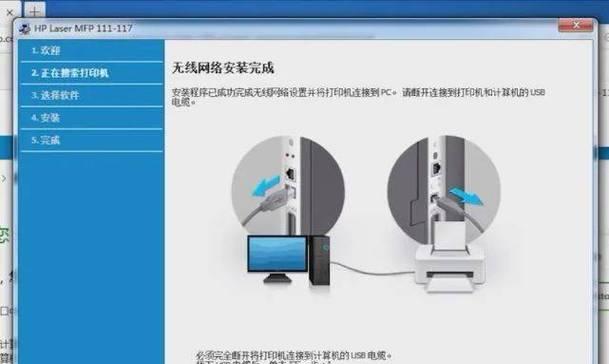
一、准备工作
1.确认硬件兼容性:了解您的电脑是否满足Windows7的最低配置要求。
2.备份数据:在安装过程中会格式化硬盘,所以务必提前将重要数据备份到其他存储设备。

二、获取Windows7安装文件
1.下载Windows7ISO镜像文件:访问微软官方网站或其他可靠来源,下载合适版本的Windows7镜像文件。
2.制作启动盘:使用工具如Rufus、WindowsUSB/DVDDownloadTool等将ISO镜像文件写入USB闪存驱动器或DVD光盘。
三、设置BIOS启动顺序
1.进入计算机BIOS设置界面:开机时按下相应按键(通常是Del、F2或F12)进入BIOS设置界面。
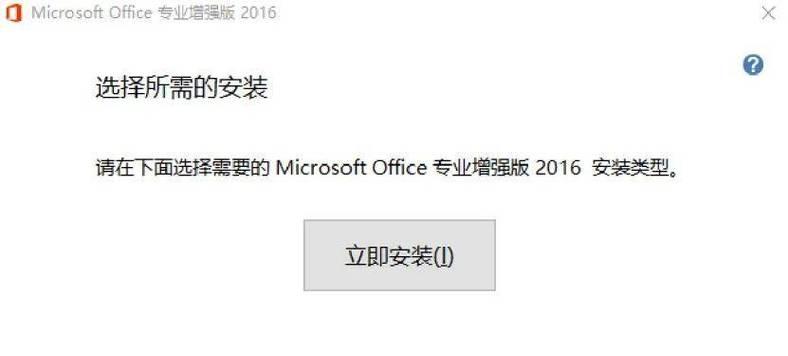
2.设置启动顺序:将启动设备顺序调整为首先引导USB或DVD光盘。
四、启动并安装Windows7
1.插入启动盘:将制作好的USB闪存驱动器或DVD光盘插入电脑,并重启计算机。
2.进入安装界面:根据提示,选择合适的语言、时区和键盘布局,并点击“下一步”。
3.接受许可协议:仔细阅读并接受许可协议,点击“下一步”。
4.选择安装类型:根据个人需求选择“自定义”或“升级”安装类型。
5.确定安装位置:选择要安装Windows7的磁盘分区,并点击“下一步”。
6.开始安装:等待系统完成文件的拷贝和安装过程。
7.完成安装:在重启计算机前,根据提示完成一些基本设置,如输入用户名、设置密码等。
五、系统设置与驱动安装
1.更新系统:连接到网络后,通过WindowsUpdate更新系统至最新版本。
2.安装驱动程序:根据电脑型号,下载并安装相应硬件驱动程序,确保电脑正常运行。
六、常用软件安装
1.安装杀毒软件:保护计算机安全,建议安装可信赖的杀毒软件。
2.安装办公软件:根据个人需求安装Word、Excel等办公软件。
3.安装浏览器:选择一个适合自己的浏览器,如Chrome、Firefox等。
七、个性化设置
1.更改桌面背景:右击桌面,选择“个性化”来设置自己喜欢的桌面背景。
2.调整分辨率:根据显示器分辨率选择适合的显示效果。
3.安装字体:如果有需要,可以将自己喜欢的字体安装到系统中。
八、网络连接设置
1.有线网络设置:连接网线后,系统会自动获取IP地址,如无法连接,可手动配置IP等参数。
2.无线网络设置:根据自己的无线路由器设置,输入密码连接无线网络。
九、数据恢复与备份
1.恢复个人文件:将之前备份的个人文件复制回计算机相应位置。
2.设置自动备份:配置计算机的自动备份设置,确保数据安全。
十、优化系统性能
1.禁用不必要启动项:通过任务管理器禁用自启动程序,提升系统启动速度。
2.清理磁盘空间:定期清理临时文件、回收站等垃圾文件,释放磁盘空间。
3.更新驱动程序:保持硬件驱动程序最新,提高系统稳定性和性能。
十一、常见问题及解决方法
1.安装过程中遇到错误:重启计算机并重新安装Windows7。
2.驱动不兼容或无法安装:前往电脑制造商网站下载适用于Windows7的驱动程序。
3.系统运行缓慢:清理垃圾文件、优化启动项、增加内存等方法可提升系统性能。
通过本文所提供的Win7安装教程,您可以轻松自己在电脑上安装Windows7操作系统,并进行相关设置和优化。希望这份教程能为您带来便利,并使您的计算机能以更好的性能运行。
- 从零开始,轻松学会在网吧使用HP电脑开机(以HP电脑开机教程为主题,为网吧用户提供简单易懂的指导)
- 电脑游戏错误解决指南(掌握关键技巧,轻松解决游戏启动问题)
- 解决电脑启动程序命令错误的有效方法
- 台式电脑装配主机教程(学会装配主机,开启DIY之旅)
- 技嘉W10系统重装教程(一步步教你重装技嘉W10系统,让电脑焕然一新)
- 固态硬盘迁移系统教程(以SSD为媒介,教你如何顺利迁移操作系统到新的硬盘中)
- 掌握DOS系统教程,轻松使用百度网盘(简单易学,快速上手,百度网盘助你文件存储无忧)
- 探索维京战士的英勇传说(勇猛善战的维京战士——荣耀与传奇)
- 华为X2(华为X2的配置、功能和价格一览)
- U盘大师装系统教程UEFI版本解析(轻松搭建UEFI引导U盘,安装系统再不怕)
- 不使用U盘安装Linux(摆脱U盘的束缚,用创新方法安装Linux系统)
- 探索惠普2530p笔记本的性能与优势(一款强劲稳定的商务助手)
- 笔记本电脑系统还原操作指南(轻松解决系统问题,恢复顺畅使用)
- 闲鱼货到付款(闲鱼货到付款的特点及使用方法)
- 电脑显示屏无图标恢复方法(解决电脑显示屏没有图标的实用方法)
- 国产苹果手机——国际领先的创新之作(以“优秀品质”为)